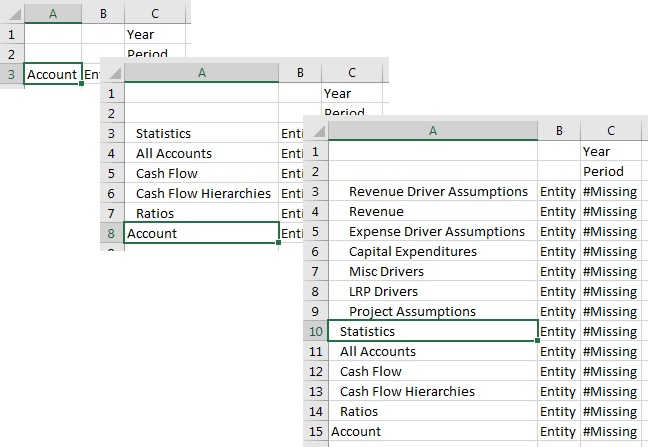アド・ホック・グリッドでの祖先の位置の指定
階層の祖先の位置として「上位」または「下位」を指定するには、 「祖先の位置」オプションを使用します。「祖先の位置」オプションは、「オプション」ダイアログの「メンバー・オプション」タブにあります。
クラウド・データ・ソース・タイプ: Oracle Essbase、Planningアド・ホック、Planningモジュール・アド・ホック、Enterprise Profitability and Cost Management、Financial Consolidation and Closeアド・ホック、フリーフォーム、Tax Reportingアド・ホック
オンプレミス・データ・ソース・タイプ: Oracle Hyperion Financial Managementアド・ホック、Oracle Hyperion Planningアド・ホック
注:
Essbaseのみ: 祖先の位置は、Essbase管理者によってアプリケーションに設定されます。デフォルトでは、祖先の位置は「下位」に設定されます。祖先の位置を「上位」に設定するには、管理者がアプリケーション構成設定SSANCESTORONTOPをTrueに設定する必要があります。
-
管理者: このオプションを設定するには、SSANCESTORONTOPを参照してください。
注:
-
「祖先の位置」の設定を変更しても、既存のグリッドのディメンションおよびメンバーには影響がありません。ズームイン操作を実行したときのみ変更を確認できます。
-
既存のグリッドまたは一連のアド・ホック分析操作の途中で、「祖先の位置」オプションを変更すると(「下位」から「上位」へ、または「上位」から「下位」へ)、グリッドに非一様な階層が表示されます。
例10-3 「祖先の位置」に「上位」を選択した場合のズーム・イン結果
この例では、「勘定科目」ディメンションにズーム・インします。ズーム・インの実行後、「勘定科目」の祖先は子メンバーの上部に表示されます。次に、「統計」にズーム・インします。ズーム・インの実行後、「統計」の祖先は子メンバーの上部に表示されます。
図10-8 「祖先の位置」を「上位」に設定した場合のズーム・イン
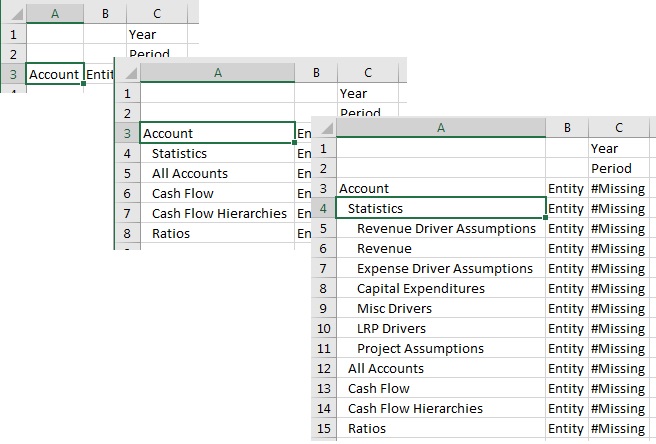
例10-4 「祖先の位置」に「下位」を選択した場合のズーム・イン結果
この例では、「勘定科目」ディメンションにズーム・インします。ズーム・インの実行後、「勘定科目」の祖先は子メンバーの下部に表示されます。次に、「統計」にズーム・インします。ズーム・インの実行後、「統計」の祖先は子メンバーの下部に表示されます。
図10-9 「祖先の位置」を「下位」に設定した場合のズーム・イン